Bagaimana cara merekam layar HP Samsung? Buat kalian pengguna baru HP Samsung dan belum tahu caranya merekam layar, silahkan simak artikel ini sampai selesai.
Samsung merupakan salah satu perusahaan teknologi yang sangat terkenal di dunia. Produk dari perusahaan ini sangat terkenal dengan kualitasnya.
Banyak sekali produk elektronik yang dihasilkan oleh perusahaan ini, mulai dari HP, tablet, laptop, dan masih banyak lagi.
Setiap produk memiliki kelebihannya masing-masing mulai dari layar, build quality, fitur dan masih banyak lagi. Salah satu fitur yang sangat berguna adalah rekam layar HP.
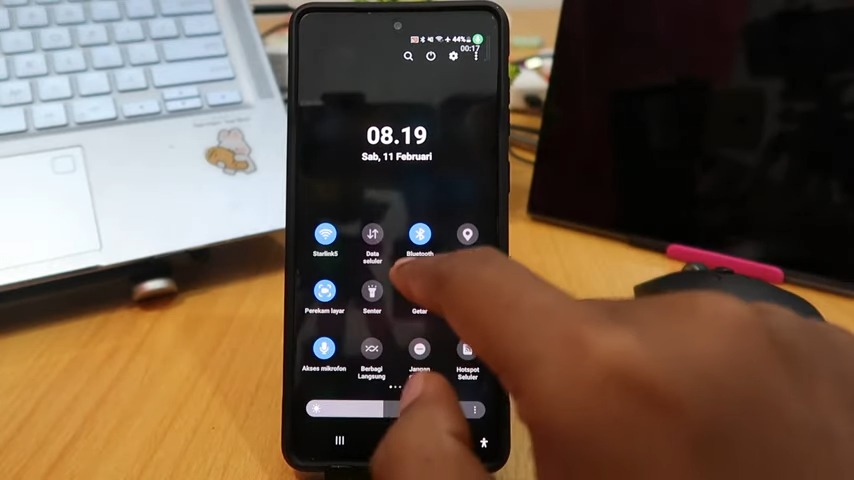
Fitur ini bisa kamu manfaatkan untuk ideo call, membuat video tutorial, hingga merekam saat bermain game. Namun masih banyak pengguna yang belum tahu cara merekam layar HP Samsung.
Apabila kamu ingin mengetahui caranya, kali ini Metodegames akan membantu kamu cara merekam layar HP khususnya Samsung.
Cara Merekam Layar HP Samsung
Ada banyak sekali cara yang bisa kamu lakukan untuk merekam layar HP Samsung. Kamu bisa memanfaatkan fitur bawaan HP atau menggunakan aplikasi pihak ketiga.
Nah semua cara tersebut akan kami bahas dalam pembahasan berikut ini. Silahkan simak baik-baik agar tidak ada informasi yang terlewat.
1. Menggunakan Fitur Bawaan HP
Cara pertama yang bisa kamu gunakan untuk merekam layar pada HP Samsung adalah menggunakan fitur bawaan HP. Fitur ini tersedia pada perangkat Samsung yang menjalankan One UI 2 atau versi lebih baru.
Apabila menggunakan cara ini kamu tidak memerlukan aplikasi tambahan yang akan memenuhi penyimpanan internal HP.
Berikut adalah panduan cara merekam layar, yang dikutip dari situs resminya yaitu samsung.com:
- Buka panel Pengaturan cepat dengan mengusap layar ke bawah dari bagian atas layar perangkat.
- Ketuk opsi “Perekam Layar” untuk mengaktifkan fitur ini.
- Pilih “Pengaturan Suara” dan ketuk tombol mulai merekam.
- Perekaman akan dimulai setelah proses hitungan mundur.
- Setelah proses perekaman dimulai, panel kontrol Perekam Layar akan muncul di sudut kanan atas layar.
Selain merekam layar, kamu memiliki opsi untuk melakukan berbagai tindakan selama perekaman. Misalnya, kamu dapat menulis atau menggambar di layar dengan mengetuk ikon Pensil. Untuk merekam layar dengan video overlay diri sendiri, cukup ketuk ikon Orang.
2. Merekam Melalui Setting
Cara berikutnya untuk merekam layar adalah melalui fitur setting atau pengaturan pada HP Samsung. Setiap HP pasti memiliki pengaturan, maka dengan ini kamu bisa mencari fitur perekam layar.
Untuk cara merekamnya, kamu bisa mengikuti langkah-langkah berikut ini:
- Buka aplikasi “Pengaturan” atau “Settings” pada perangkat kamu.
- Pilih opsi “Fitur Lanjutan” dalam menu pengaturan.
- Selanjutnya, temukan opsi “Gambar Layar” dan “Perekam Layar” di dalamnya.
- Masuk ke “Pengaturan Perekam Layar” untuk mengonfigurasi preferensi perekaman.
- Terakhir, atur sumber audio dan kualitas video sesuai keinginan kamu.
3. Rekam Menggunakan Game Launcher
Selain menggunakan aplikasi bawaan diatas, kamu bisa melakukan perekaman layar dengan menggunakan Game Launcher.
Fitur Game Launcher telah terintegrasi dalam semua seri ponsel Samsung, memberikan kemampuan merekam layar dengan mudah dan nyaman.
Game Launcher bukan hanya untuk bermain game, tetapi juga dapat digunakan untuk merekam layar pada berbagai aplikasi.
Selain merekam layar, fitur ini memiliki fungsi tambahan, seperti mengunci tombol kembali dan daftar aplikasi terkini, mematikan notifikasi ponsel, serta mengambil tangkapan layar.
Berikut adalah langkah-langkah untuk merekam layar pada HP Samsung menggunakan fitur Game Launcher:
- Buka Game Launcher di ponsel Samsung kamu, lalu ketuk ikon tiga titik vertikal di sudut kanan atas layar.
- Pilih opsi “Tambah Aplikasi” dan pilih aplikasi yang ingin kamu rekam.
- Setelah berhasil menambahkan aplikasi, buka aplikasi tersebut melalui Game Launcher.
- Ketuk ikon berwarna orange yang muncul di bagian bawah layar, lalu pilih opsi “Rekam”.
- Mulailah menjalankan aplikasi seperti biasa hingga kamu selesai merekam.
- Untuk menghentikan proses perekaman, geser ke bawah pada status bar ponsel dan ketuk opsi yang menkamukan penghentian perekaman.
4. Menggunakan Aplikasi AZ Screen Recorder
Metode terakhir adalah dengan menggunakan aplikasi tambahan bernama AZ Screen Recorder. Aplikasi ini merupakan salah satu pilihan populer di kalangan pengguna Android.
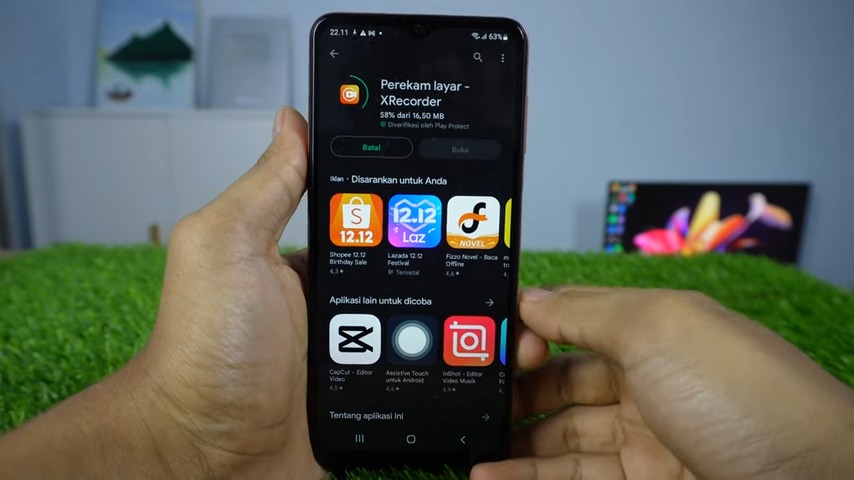
Berikut adalah beberapa langkah menggunakan AZ Screen Recorder:
- Unduh aplikasi AZ Screen Recorder melalui Google Play Store.
- Setelah selesai diunduh dan diinstall, aplikasi akan meminta izin untuk screen overlay. Ini memungkinkan aplikasi muncul di atas layar secara mengapung. Ketuk ikon ini untuk memulai.
- Sesuaikan pengaturan aplikasi sesuai preferensi kamu, lalu mulailah proses perekaman dengan menekan tombol rekam.
- Selama proses perekaman, kamu dapat menghentikan rekaman dengan menarik tab notifikasi dan menekan tombol stop.
- Setelah selesai, hasil rekaman video akan tersimpan di galeri ponsel kamu.
Bagaimana mudah bukan cara merekam layar HP Samsung? Kamu bisa menggunakan salah cara diatas agar bisa merekan layar HP Samsung kamu. Semoga informasi ini bermanfaat, Terima Kasih.